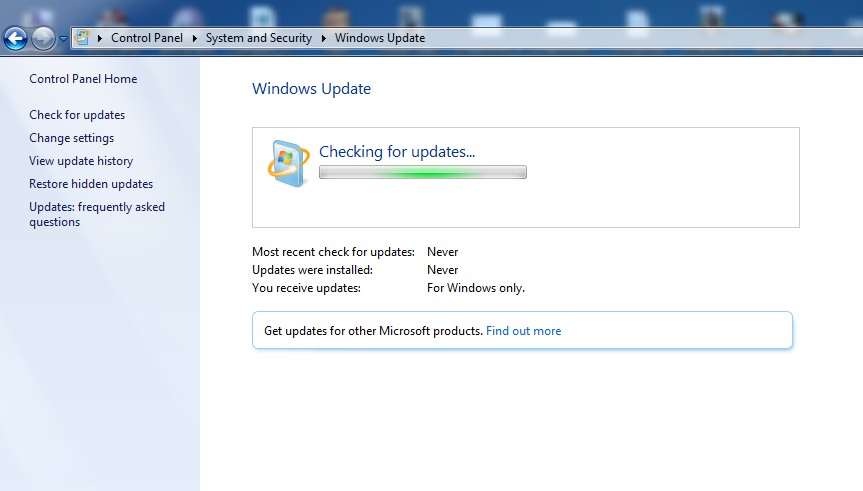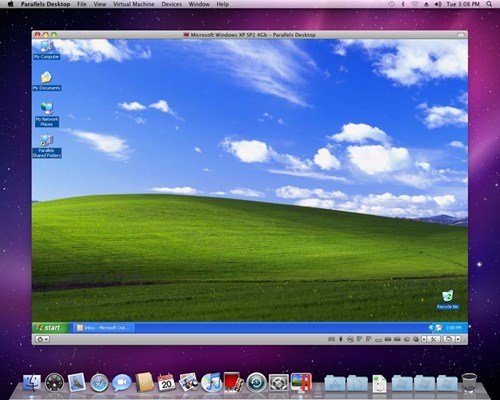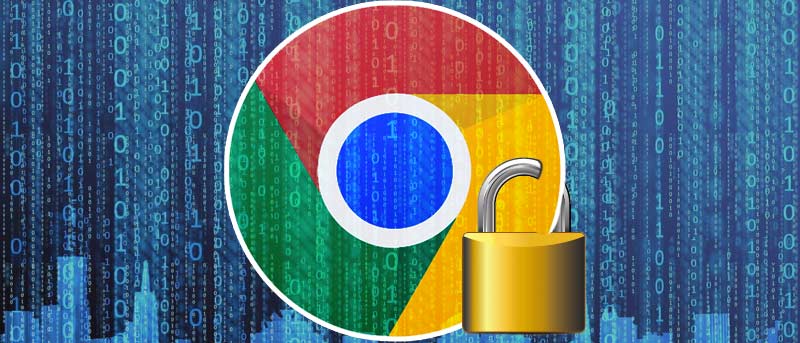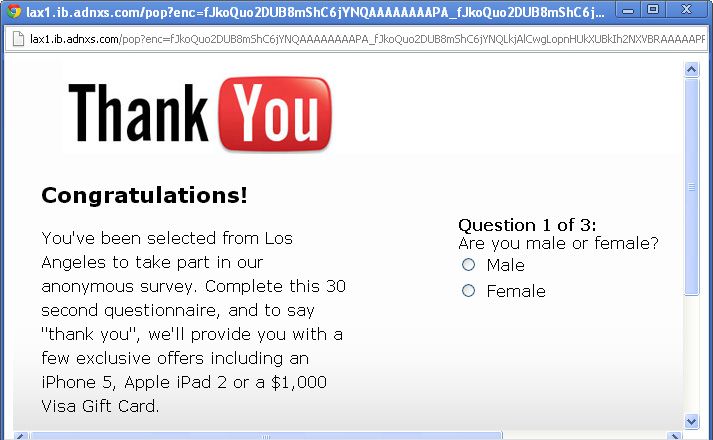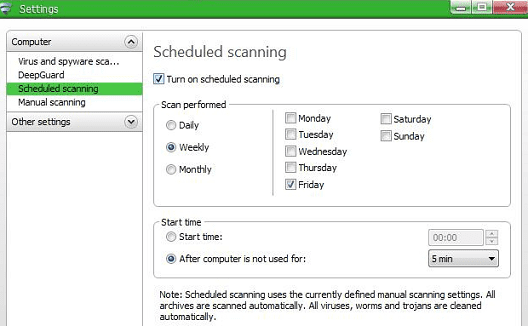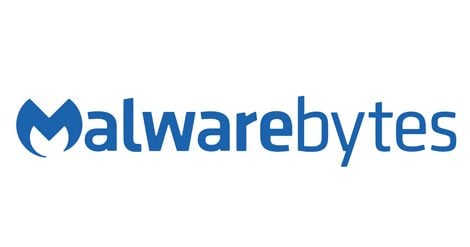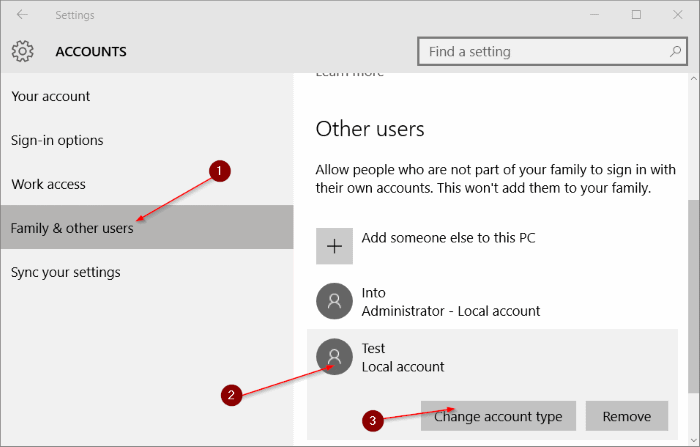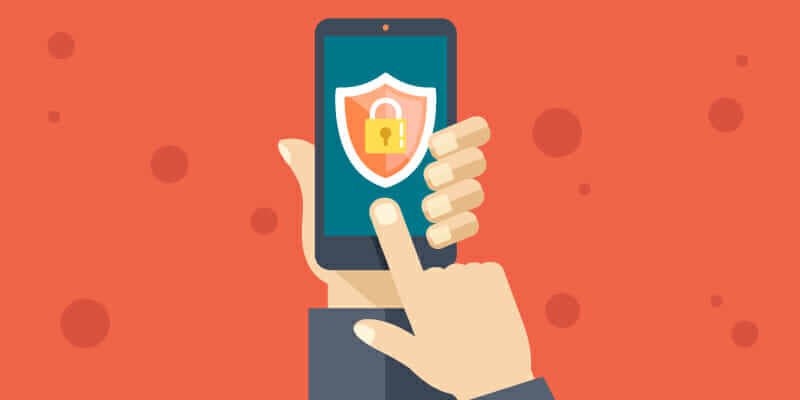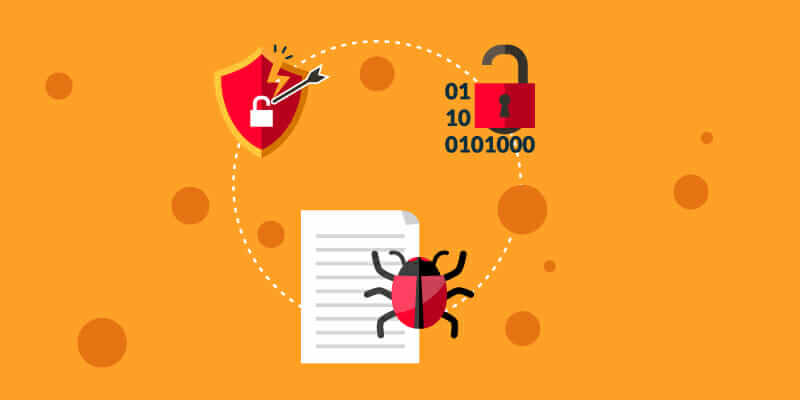Top 20 manieren om Windows te beschermen tegen virussen in 2022 2023
Uw computer beschermen tegen dodelijke virussen of andere bedreigingen is niet zo moeilijk, maar u moet wel enkele voorzorgsmaatregelen nemen. Daarom gaan we altijd groene manieren delen om uw Windows-systeem te beschermen tegen virussen. Volg het volledige bericht om uw kostbare pc te beveiligen.
Het eerste obstakel waarmee een Windows-pc wordt geconfronteerd, zijn virussen en trojans. Veel gebruikers lijken altijd in de war te zijn over wat ze kunnen doen om Windows antivirus te maken. We hebben dus enkele belangrijke punten genoemd; Als u de volgende punten opvolgt, wordt de kans zeker verkleind dat uw computer een virus heeft.
Lijst met 20 manieren om Windows te beschermen tegen virussen
Controleer altijd hoe u uw computer kunt beschermen tegen virussen, want hackers/hackers proberen altijd een nieuwe manier te vinden om uw computer tegen virussen te hacken.
1, Installeer Microsoft Security Essentials (Antivirus)
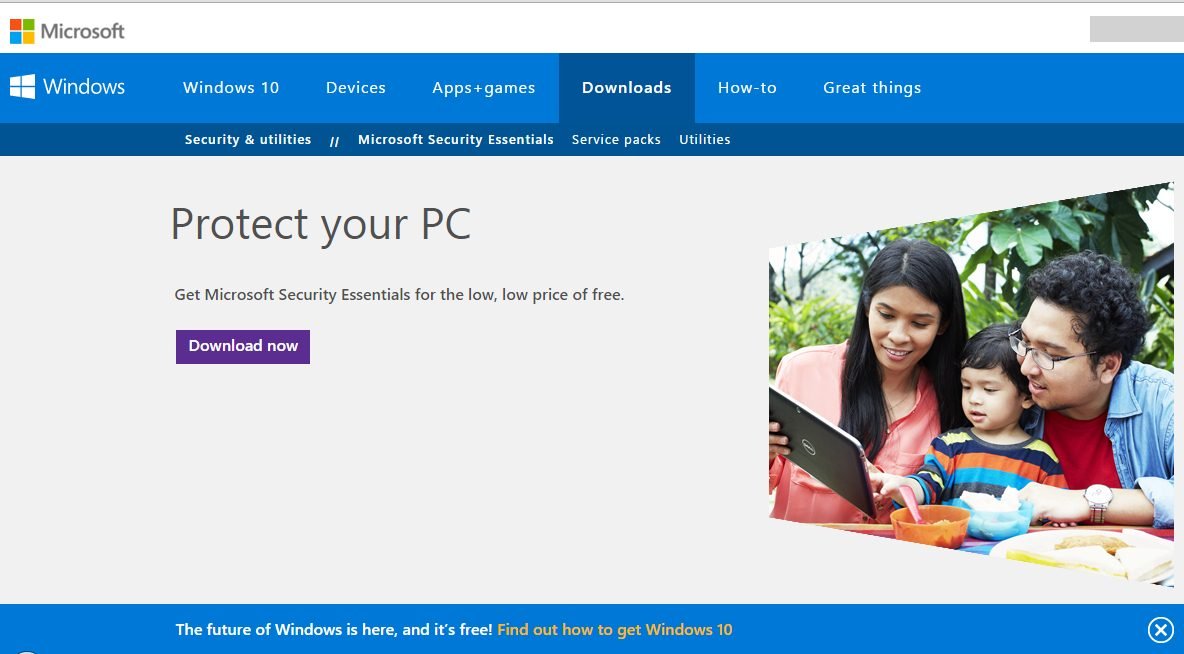
Microsoft Security Essentials is een gratis antivirusprogramma van Microsoft voor elke gebruiker voor Windows-pc's. MSE scant uw Windows-computer op virussen, ongewenste programma's, Trojaanse paarden en schadelijke bestanden. Als u geen premium antivirus gebruikt, is mijn advies om deze gratis antivirus van de Microsoft-website te downloaden en op uw systeem te installeren. MSE Security Tool downloadt alle nieuwste beveiligingsupdates van Windows Update, zodat uw Windows-apparaat altijd beschermd is tegen virussen en Trojaanse paarden. Als je andere antivirus wilt, bekijk dan onze vorige post Top 10 beste antivirussoftware voor uw pc.
2. Houd je venster up-to-date
Als u Windows 7, 8 en 10 gebruikt, moet u Windows altijd up-to-date houden. Microsoft brengt altijd nieuwe patches en beveiligingsupdates voor Windows uit. Deze nieuwe updates en beveiligingspatches beschermen uw computer tegen virussen en exploits. Werk uw computer altijd bij en houd uw Windows-systeem uit de buurt van virussen.
3. Update uw software
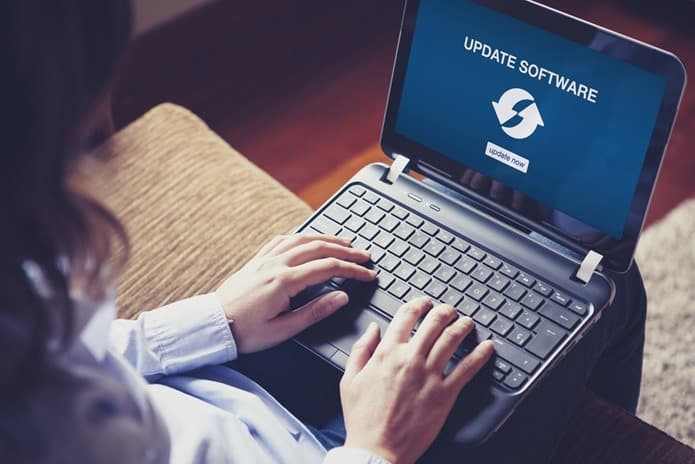
De kwetsbaarheden zijn niet alleen te vinden in het Windows-besturingssysteem; Het is ook aanwezig op de software die op uw systeem is geïnstalleerd. In feite is verouderde software een van de belangrijkste oorzaken van virusinfecties. Zorg er dus voor dat u uw software bijwerkt naar de nieuwste versie en installeer alle beveiligingspatches. Om het u gemakkelijker te maken, kunt u een speciale software-updatetool gebruiken om al uw geïnstalleerde software met slechts één klik bij te werken.
4. Voer een nieuwe toepassing uit op de virtuele machine voordat u deze in het systeem installeert
Wanneer u software en apps downloadt van een niet-officiële website, weet u niet hoe deze software uw systeem kan beïnvloeden. Vaak bevat dit programma virussen en trojans. Probeer een vreemd programma in de virtuele machine. Virtual Machine voert uw software uit in de virtuele omgeving, zodat malware uw pc niet rechtstreeks aantast. Wanneer u veel toepassingen installeert, kan uw computer traag zijn en weet u niet hoe u uw Windows-computer sneller kunt maken. Probeer onze vorige post Om uw trage Windows-pc te versnellen.
5. Firewall
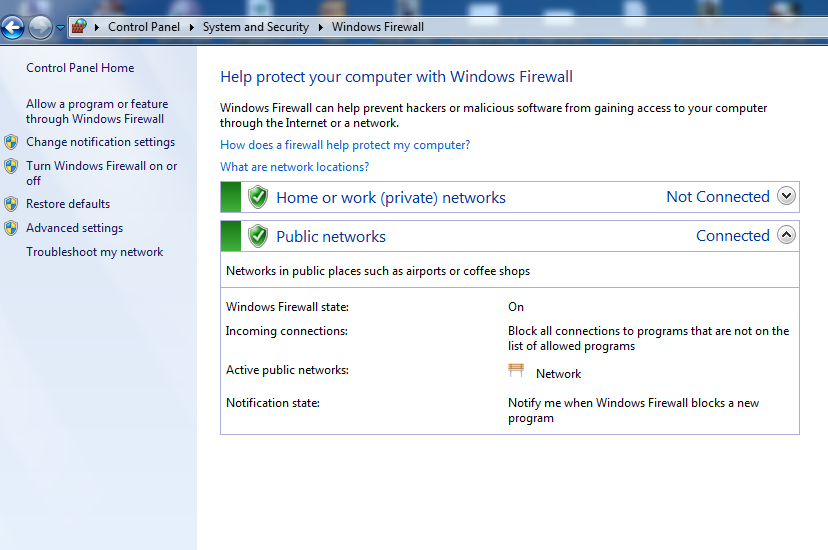
Draai uw firewall altijd tegen de aangesloten netwerkverbinding. Wanneer u antivirussoftware zoals Kaspersky en Avast gebruikt, bieden ze ingebouwde firewallsoftware. Maar als u geen antivirusprogramma gebruikt, zet dan altijd uw systeemfirewall aan. Controleer altijd de firewallregel wanneer u nieuwe software op het systeem installeert.
6. Browser
Welnu, webbrowsers zijn de primaire toegangspoort tot virussen en malware. Zorg er dus voor dat uw browser up-to-date is en stel de juiste beveiligingsinstellingen in voor uw browsers, zoals "waarschuw mij wanneer sites add-ons proberen te installeren, verdachte sites blokkeren, enz.
Open nooit een kwaadwillende website wanneer u op internet surft. Gebruik de Google Chrome-browser. Wanneer u in de Chrome-browser op een verdachte website klikt, waarschuwt Google Chrome u. Open nooit verborgen links in een e-mail als je niet weet wat erin staat.
8. Blijf uit de buurt van geïnfecteerde sites
We bezoeken veel sites zonder te weten of de site veilig is om te bladeren of niet. We zien vaak veel pop-upadvertenties voor het scherm verschijnen die je altijd naar de downloadpagina brengen. Dit soort websites kan uw gegevens vervalsen. Daarom is het altijd een goed idee om naar het groene hangslot in de adresbalk te kijken, dat het voorvoegsel "HTTPS" heeft als het om banksites gaat.
9. Controleer beoordelingen voordat u deze software installeert
Welnu, het is een van de beste manieren om uw Windows-systeem te beschermen tegen virussen. Zoals de meeste virussen, komt malware onze computer binnen via programmabestanden. We moeten dus over een paar dingen nadenken voordat we software installeren. Opmerkingen of recensies van gebruikers behoren tot de beste dingen die u moet weten over het type bestand dat u gaat downloaden. Controleer of het bestand dat u probeert te downloaden positieve of negatieve recensies heeft gekregen. Als je merkt dat het programma veel negatieve reacties heeft gekregen, kun je het beste een alternatief overwegen. Zorg er dus voor dat u de sectie Opmerkingen controleert voordat u bestanden downloadt van waar dan ook.
10. Gebruik goede en betrouwbare webbrowsers
Onlangs werd beweerd dat elke nieuwe installatie van Windows met Internet Explorer binnen enkele minuten na het surfen op internet zal worden geïnfecteerd. De echte waarheid hierachter is dat hackers zich gewoonlijk dagelijks richten op Internet Explorer. Het gebruik van Google Chrome of Mozilla Firefox zou zeker een betere optie zijn.
11. Update uw antivirussoftware
Het hebben van een goede beveiligingsoplossing is de eerste stap, en het onderhouden ervan is de tweede die u moet doen. Als u op zoek bent naar een gratis antivirusprogramma, laat me u dan vertellen dat deze antivirusprogramma's niet werken. Het wordt aanbevolen om een betaalde antivirussoftware te nemen en deze regelmatig te updaten zal ervoor zorgen dat uw Windows-systeem vrij is van risico's.
12. Profiteer van antivirussoftware door geplande scans in te stellen
Antivirussoftware wordt vaak over het hoofd gezien; Wij zijn van mening dat het installeren van de juiste beveiligingsoplossing voldoende is. U moet echter regelmatig een volledige computerscan uitvoeren. Zorg er dus voor dat u geplande scans op uw antivirusprogramma instelt. Probeer 's nachts een volledige beveiligingsscan uit te voeren wanneer u uw computer niet gebruikt.
13. Scannen op malware
Soms slaagt de beste antivirussoftware er niet in om zich te verdedigen tegen een onbedoelde aanval. Elke dag wordt er nieuwe malware gemaakt. Zorg er dus voor dat u een realtime malwarescanner heeft die malware kan opmerken en stoppen wanneer deze arriveert. versie zal zijn Malwarebytes Free is de beste optie.
14. Scan uw pendrive altijd op virussen en Trojaanse paarden
Wanneer u een Pendrive of geheugenkaart aansluit, scan dan altijd de Pendrive op een virus van uw antivirusprogramma. Veel virussen komen van Pendrive en andere media-opslag. Als u een bestand vermoedt, maar uw antivirusprogramma laat niets verdachts zien, probeer dan een online virusscan Scan bestanden en URL van online scanner .
15. Je hebt twee accounts
Meestal vereisen malware en virussen beheerdersrechten om uw computer te beschadigen. U moet een beheerdersaccount hebben om Windows te beheren en een lokaal gebruikersaccount om te werken en te spelen. Zorg er dus voor dat u een nieuw beheerdersaccount maakt en wijzig vervolgens uw bestaande accounttype in lokaal.
16. Wachtwoordbeheerder
U moet de kunst van wachtwoordbeheer leren, omdat het een leidende rol speelt bij het online beveiligen van uw gegevens. U moet het belangrijkste verschil weten tussen een goed en een slecht wachtwoord. Tegenwoordig gebruiken we e-mailaccounts en downloaden we vaak bestanden via hen. Wat als iemand een toetsenbordopnamesoftware heeft aangesloten en u deze opzettelijk hebt gedownload en geïnstalleerd. Voer dus altijd een veilig en uniek wachtwoord in.
17. Beveilig uw netwerk
Nu is iedereen op de een of andere manier verbonden met internet. Als je wifi in huis hebt, zorg er dan voor dat je deze beveiligt door een veilig wachtwoord in te stellen. Het is beter als je de wifi-verbinding voor niemand open laat; Gebruik altijd WPA- of WPA2-codering. Nou, uitzenden naar de SSID is ook geen goed idee, omdat hackers nog steeds kunnen proberen toegang te krijgen tot je netwerk.
18. Gebruik geen openbare wifi
Iedereen houdt van gratis internet. De openbare wifi die wordt gebruikt om gratis te internetten, kan u echter veel kosten. Stelt u zich eens voor, als u zonder problemen toegang tot het netwerk zou krijgen, wat zou een getrainde hacker dan doen? Zelfs als u bereid bent om verbinding te maken met het openbare wifi-netwerk, zorg er dan voor dat u geen financiële transactie doet terwijl u verbonden bent met hetzelfde wifi-netwerk.
19. Controleer altijd voor het downloaden
Allereerst moet u altijd bestanden downloaden van vertrouwde websites. Als een vertrouwde website u echter niet de broodnodige software biedt, moet u deze downloaden van de site, die via HTTPS wordt uitgevoerd. Afgezien daarvan moet u altijd dubbel controleren voordat u bestanden van internet downloadt. Hackers betalen malware en virussen vaak als een add-on gebundeld met data. Welnu, het hebben van een goede antivirus blokkeert automatisch gevaarlijke bestanden, maar het wordt nog steeds aanbevolen om de bestanden te controleren voordat u ze downloadt.
20. Back-upsysteem
Ik heb dit ten slotte genoemd omdat dit het belangrijkste is en dat iedereen moet doen. Het maakt niet uit welke voorzorgsmaatregelen u vandaag neemt, maar als u uw kostbare gegevens veilig en up-to-date wilt houden, moet u vandaag nog een volledige systeemback-up maken. Het zou een wonder voor je zijn als het killer-virus zojuist je systeemschijven had beschadigd.
Volg de bovenstaande stappen en zorg ervoor dat u de methoden correct volgt, want uw enige fout kan uw pc verpesten. Uw computer zal nooit zeggen dat ik een antivirus ben! Want terwijl u uw antivirusprogramma bijwerkt, updaten virussen zichzelf ook. Blijf onze berichten lezen, want we zullen nieuwe beveiligingshulpmiddelen en -technieken updaten om uw pc te beveiligen tegen virussen en Trojaanse paarden.